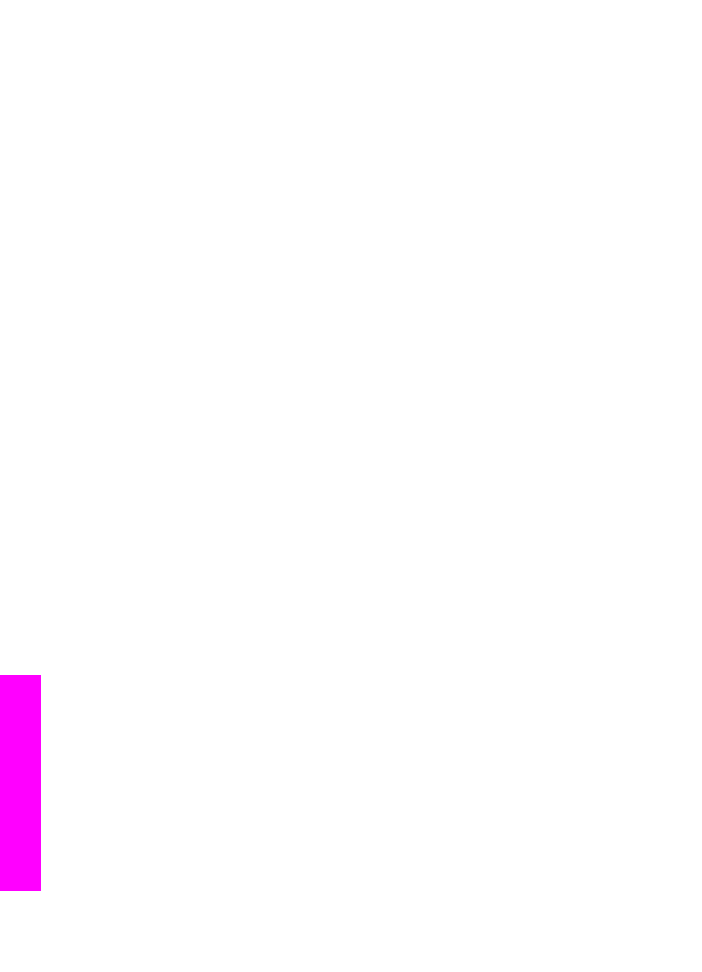
裝置更新
(Windows)
使用下列其中一個方法擷取裝置的軟體更新。
●
使用
Web 瀏覽器,從
www.hp.com/support
下載 HP all-in-one 的更新軟
體。
檔案是一個副檔名為 .exe 的自動解壓縮執行檔。 連按兩下 .exe 檔
後,電腦上的
「Device Update Wizard」 (裝置更新精靈) 開啟。
●
使用
「Software Update」 (軟體更新) 公用程式,在預先決定的間隔裏,
自動搜尋
HP 支援網站以更新裝置。
附註
「
Software Update」 (軟體更新) 公用程式安裝在電腦後,它會自
動搜尋裝置更新程式。
如果安裝時沒有最新版本的 「Software
Update」 (軟體更新) 公用程式,電腦上會出現一個提示您升級的對
話方塊。
接受升級程式。
使用裝置更新
1
請選擇下列一種方法:
–
按兩下從
www.hp.com/support
下載的 update.exe 檔。
–
出現提示後,接收
「Software Update」 (軟體更新) 公用程式的裝置
更新。
電腦會開啟
「Device Update Wizard」 (裝置更新精靈)。
2
在「「歡迎」」畫面上,按一下「「下一步」」。
出現「「選取裝置」」
畫面。
3
從清單上選取
HP all-in-one ,並按一下 「[下一步]」。
出現「「重要資訊」」畫面。
4
確定您的電腦和裝置符合列出的需求。
5
如果符合需求,請按
「[更新]」。
HP all-in-one 控制台上的指示燈開始閃爍。
載入更新程式和解壓縮至您的裝置時,彩色圖形顯示器的畫面變成綠色。
6
更新時,請勿中斷、關閉電源,否則會使裝置產生混淆。
附註
如果中斷更新,或者出現表示更新失敗的錯誤訊息,請聯絡
HP 支援
以尋求協助。
重新啟動
HP all-in-one 後,電腦上會出現更新完成畫面。
7
已更新您的裝置。
現在可以安全使用您的 HP all-in-one。